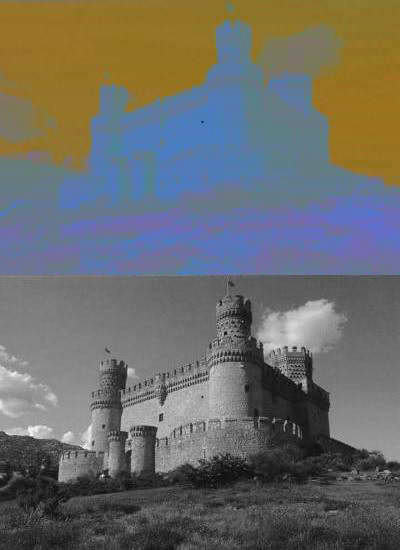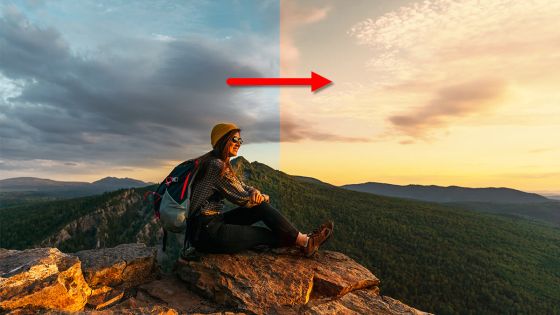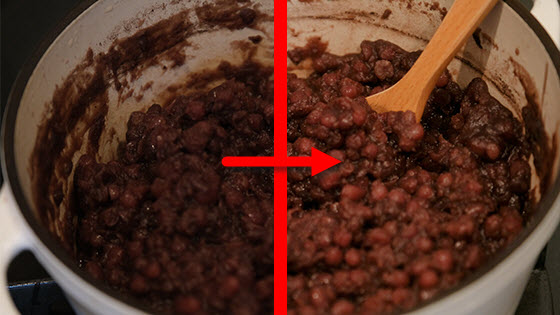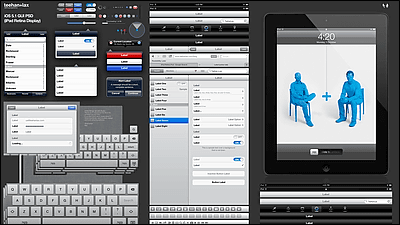Photoshopの合成には限界などないと思わされるスーパー魔改造を一部始終押さえたムービーがスゴイ

人気スマートフォンゲームの「Fate/Grand Order」でセイバーことアルトリア・ペンドラゴン(青セイバー)が召喚できないということで、パパ@おとうさんスイッチ(@StudioT_ppp)さんがコップや花の写真などを合成しまくって独自に青セイバーを召喚することに成功しています。Photoshopを使えばこんなことができるのかという気持ちと、ほとんど原型をとどめていないレベルの魔改造っぷりに、ただただ驚かされます。
【セイバー】召喚できないから合成で作ってみた【Fate】Synthetic picture of Fate - YouTube

まずは背景にする写真を表示。砂漠部分だけ残して空はカットされています。
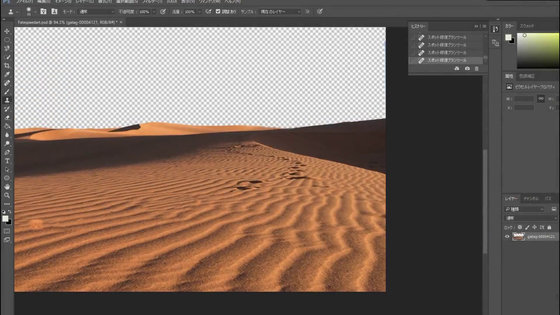
続いてお城のような建築物と……
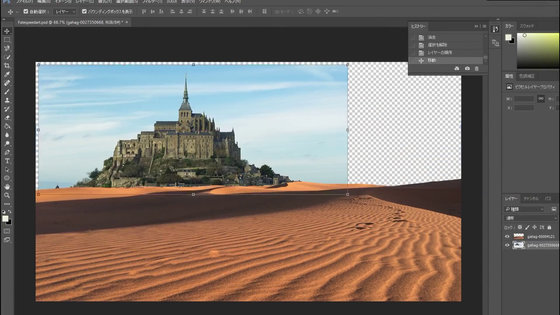
空を追加。
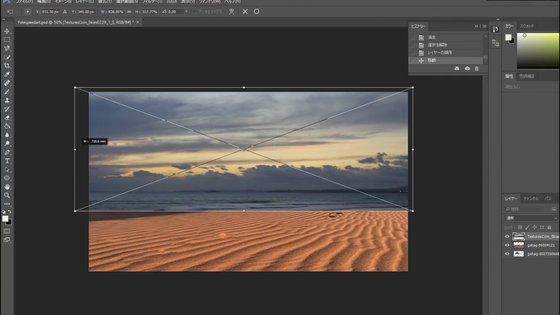
お城の写真の空部分を消しゴムツールで消していき……
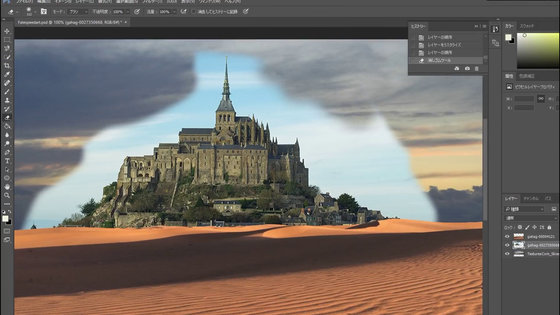
お城の色味を色調補正やトーンカーブをいじって調整。消しゴムツールで雑に消されたお城と空の境界部分は、最終的にクイック選択ツールを使ってサクッと削除されています。
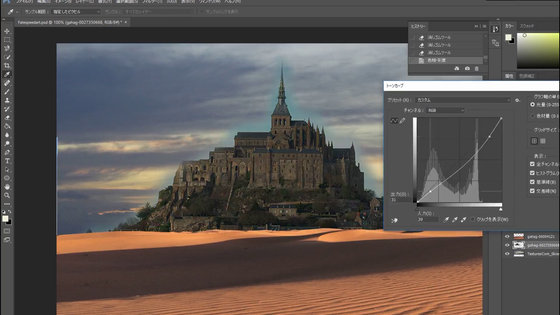
続いて別の建築物の写真を……
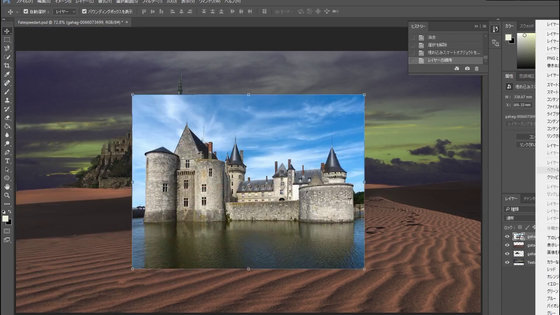
今度はクイック選択ツールではなくペンツールを使って手作業でパスを作成して切り抜きます。
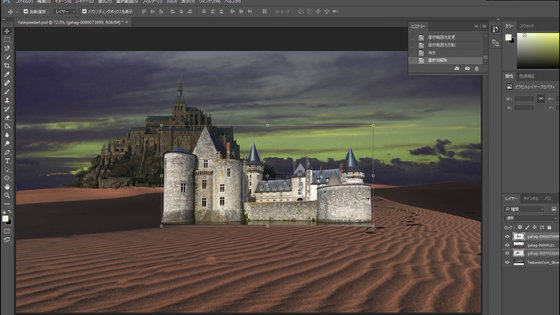
これを使ってお城を拡張します。
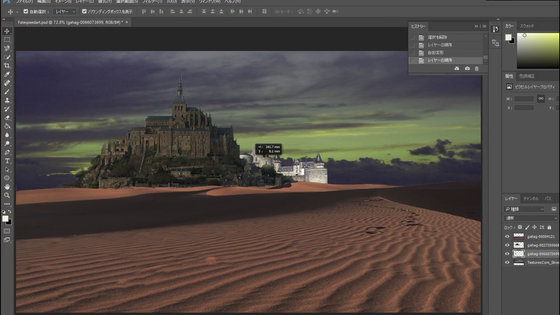
さらに、このままでは元のお城のまま過ぎるので、お城の塔の先っぽを削除したり、ブロックを丸ごとコピペしたりしてお城を改造。
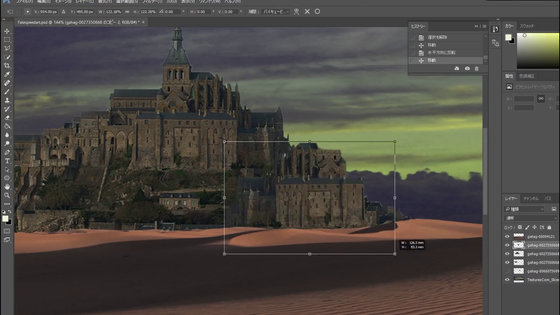
そして別の空を複数枚配置して……
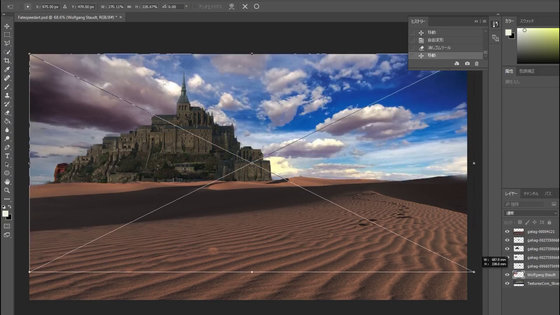
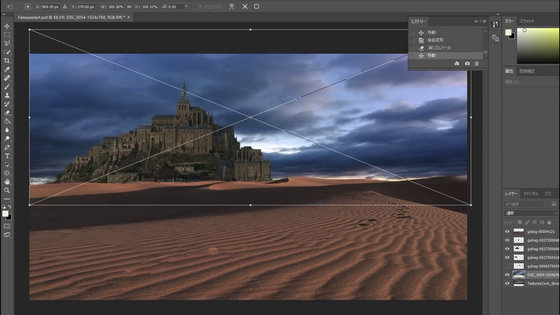
ダークな雰囲気の空を作り出します。
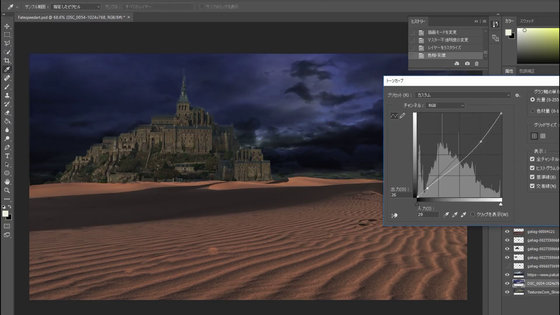
続いてブロック塀の画像を用意して……
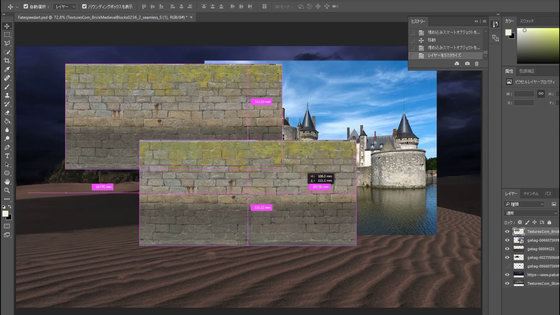
同じ画像2枚からオリジナルのブロック塀の画像を作成。
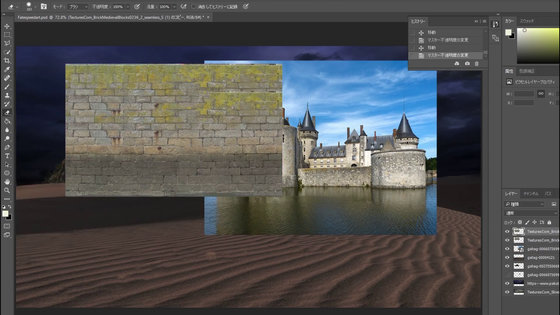
これをコピペで縦に横にと拡張していきます。
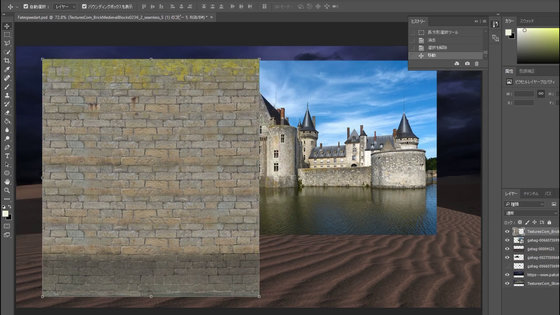
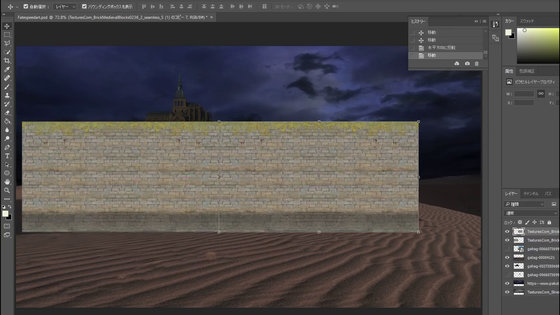
次に、以下の建物の写真から……
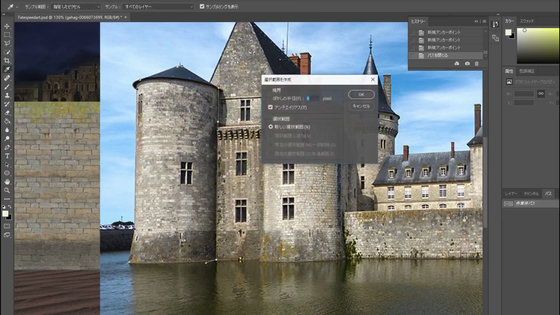
円柱状の部分を切り抜きます。
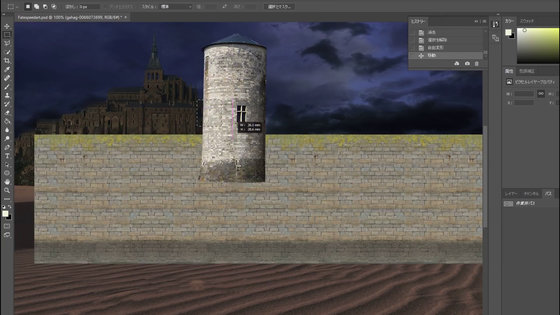
これを縦に伸ばし……

スポット修復ブラシツールで不要な窓を消して……
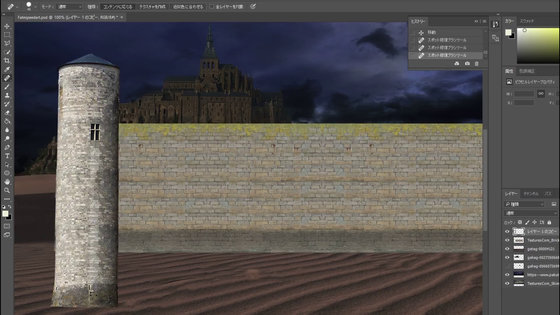
先ほど作ったブロック塀と合体。
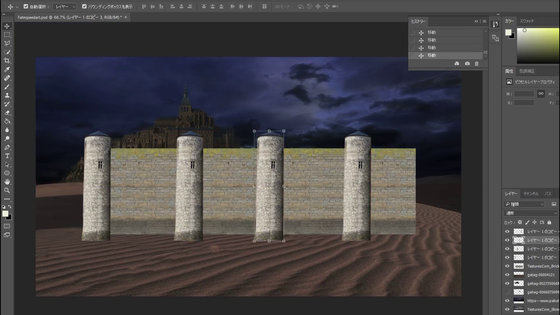
さらに別の写真から、お城の城壁などで見かける「鋸壁」部分のみ切り抜き……
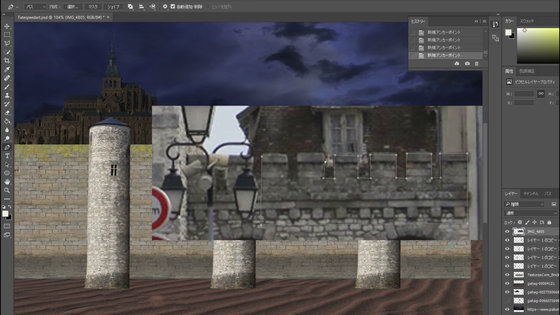
ブロック塀と円柱状の建物を組み合わせて作ったオリジナル城壁に付け足します。

同時に全体の色味を調整したり、よりリアルに立体っぽく見えるように影を付けたり汚れを付けたりしていき……
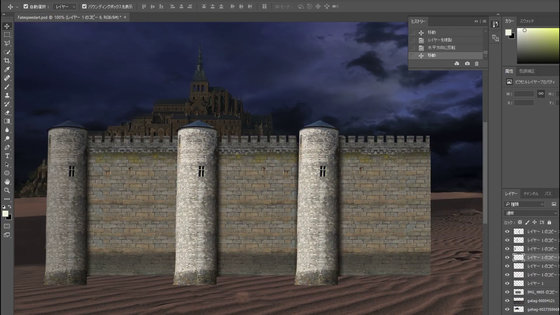
こんな感じでお城を囲う城壁のベースが完成。
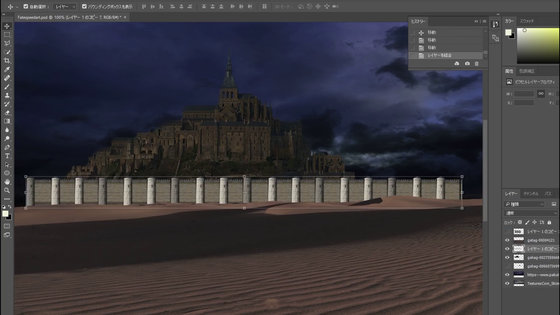
加えて、別の建物の写真を切り抜いたものを用意して……
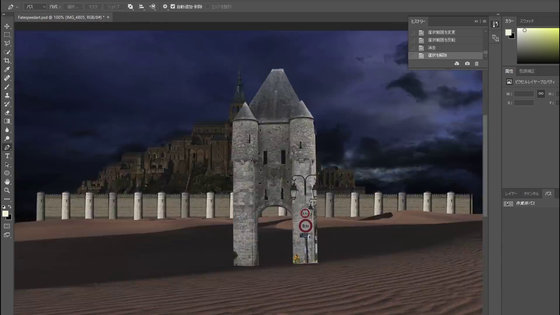
現代風の標識などはスポット修復ブラシツールなどで適宜削除し……
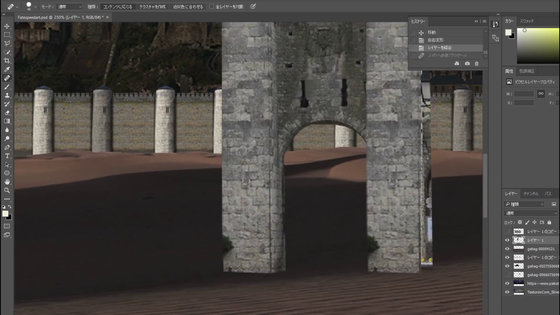
城壁の適切な位置にペタリと変形させながら貼り付け。これで城壁の門が完成です。
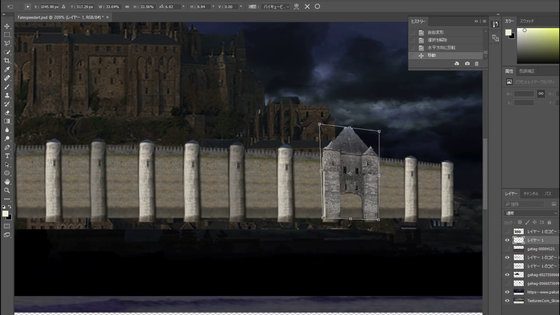
全体の色味を整えるとこんな感じ。パッと見ではいろんな画像をつぎはぎしながら作ったものとはとても思えない圧倒的クオリティに仕上がっています。
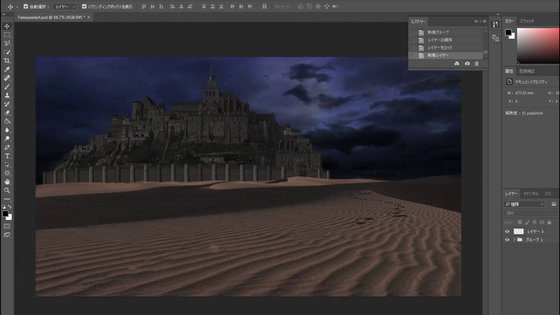
ここから青セイバーを作成していきます。ベースとなるのは以下の画像で、どこからどう見てもサーバントとは似ても似つかない写真です。
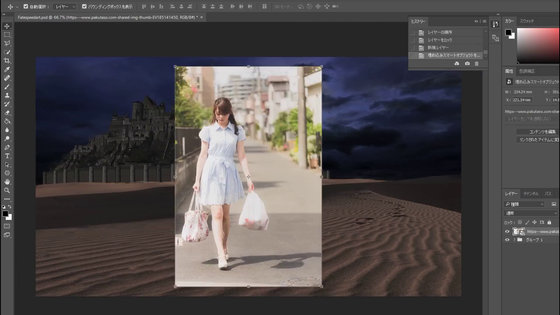
まずはペンツールを使って女性を切り抜きます。足元は丁寧にパスを作成していったのですが、スカートや頭周りは不要なパーツも多いのかザックリカットされています。

次に出てきたのがゆりの花。
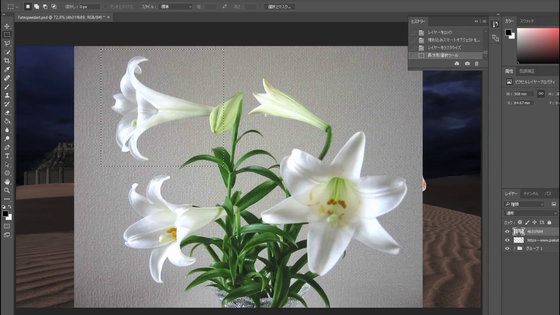
この花びら部分をカットして……
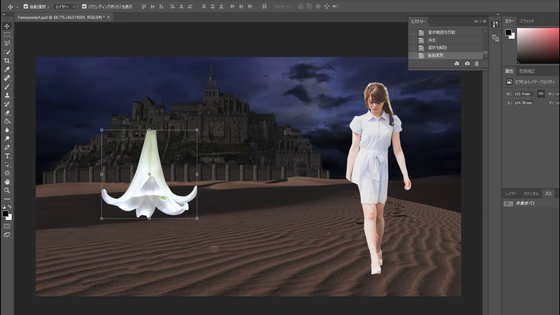
コピペ&自由変形させながら、ゆりの花びらを青セイバーのスカートにしてしまいました。

続いて登場したのは紺色のネクタイの写真。
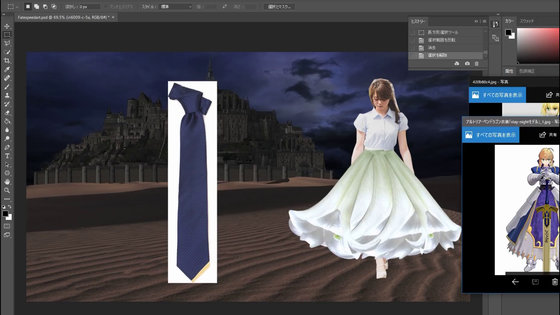
これを青セイバーが甲冑の下に着ている青色のドレスに変身させる模様。
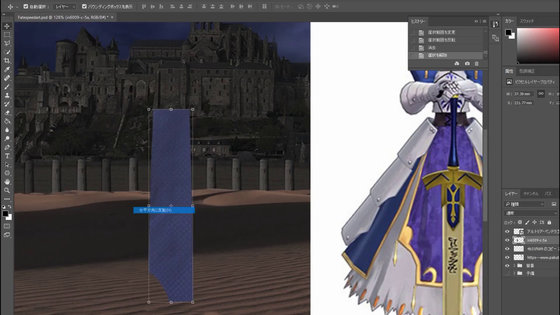
コピペ&左右反転で前掛け部分を作り……
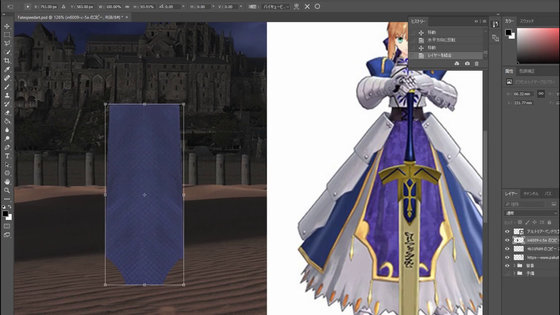
形を変形させて、縁の黄色い部分を塗ります。
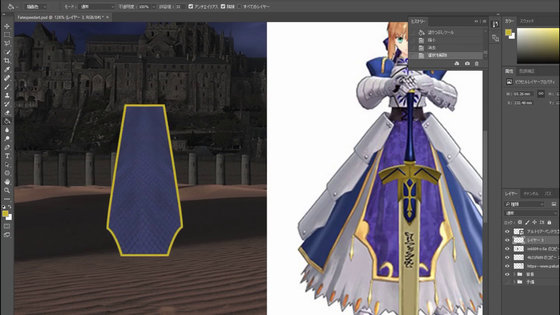
さらに細かいデザインはペンツールを使って再現。
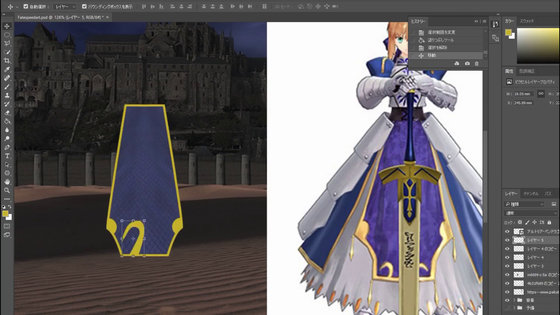
ゆりの花びらで作ったスカートの上に貼り付けるとこんな感じ。ここから形を変形させたり色味を調節したりすることで不自然さを少しずつ消していきます。

その次は鉄板の画像を用意して……

切り抜いて甲冑を作ります。
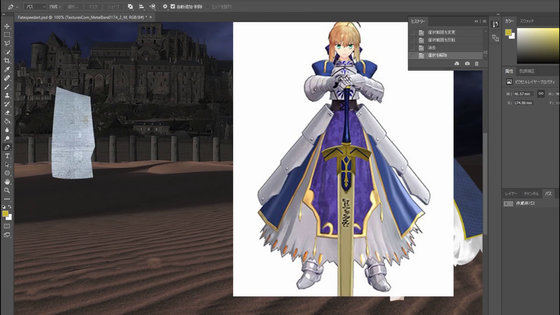
色調補正やエフェクトを駆使して色味を調整、さらに、甲冑の細かいパーツは別の写真を切り抜いて付け足しています。
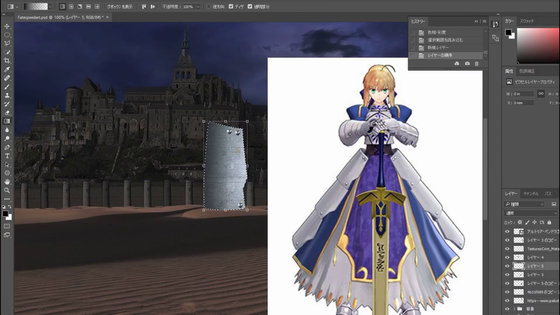
この小さなパーツを……

コピペで3つに増やすとこんな感じ。

このままではサイズ的にもコピペした感じが丸わかりなので、ワープなどで細かくサイズ・形状に変化を加えていきます。

続いて登場したのは巨大な寸胴鍋。
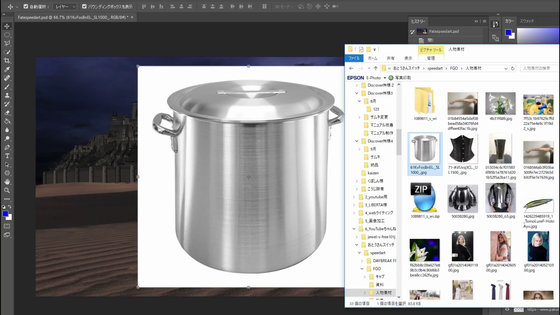
この上にどこかで見たことがある模様を描き……
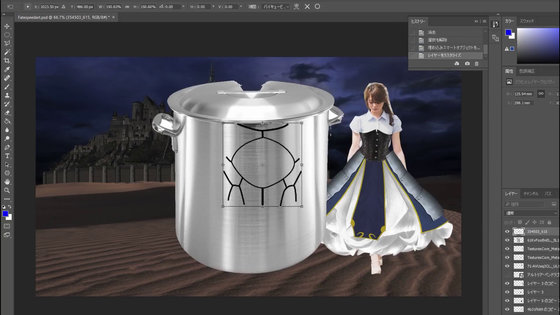
線に沿ってカット。
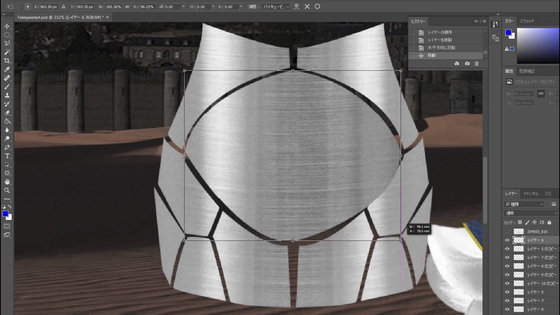
そして、ペンツールで模様を描き、色味を調整すれば、青セイバーの甲冑が完成です。
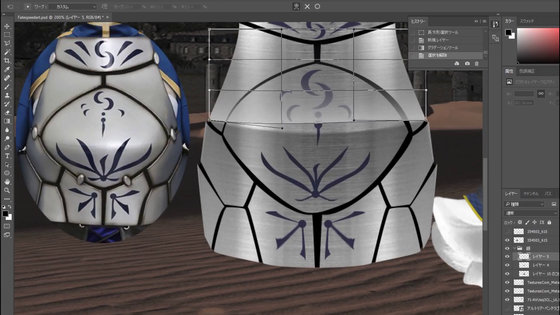
モデルに装着すると、一気に青セイバー感が増します。

続いて右腕を消して……
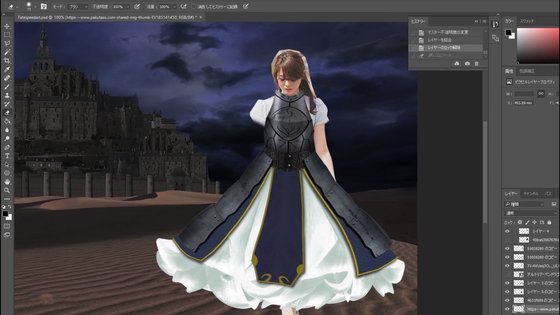
女子高生の写真を用意。
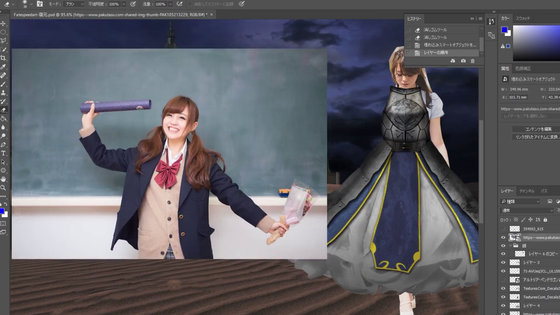
写真から腕部分だけを切り抜き……

切り抜いた腕の写真を細かくバラして継ぎはぎしながら……
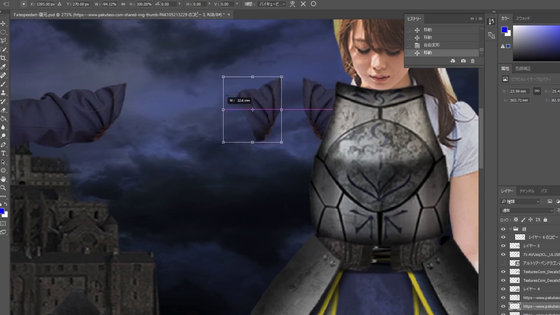
腕を再現します。

次は陶器のコップの写真を使います。
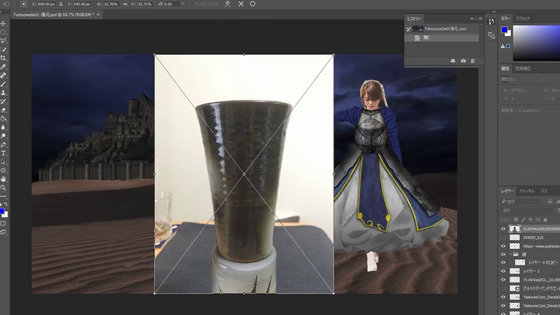
まずはキレイに切り抜き……
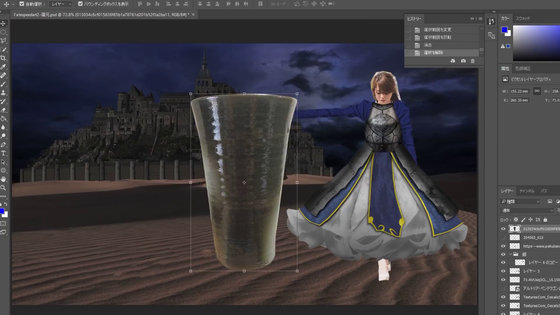
色味を金属っぽく調整。
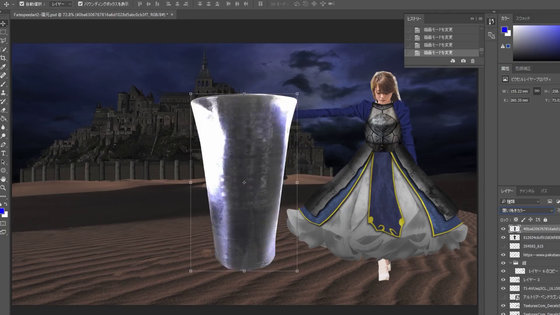
そして、腕に装着。コップがまさかの籠手になりました。
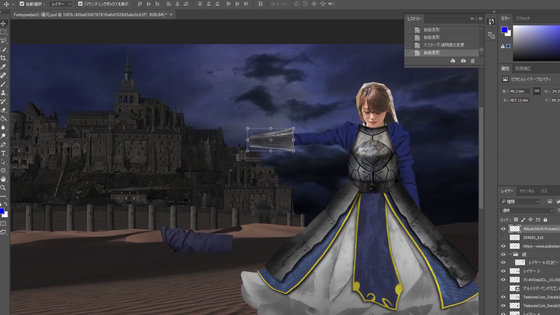
さらに、手の写真を切り抜き……
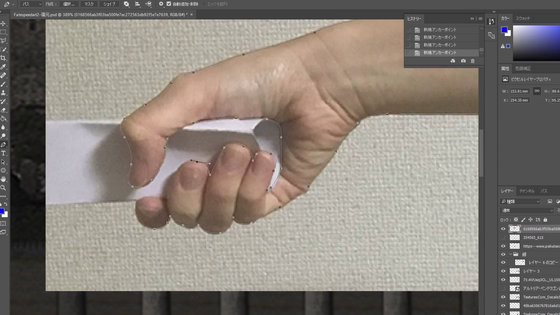
青セイバーの手にします。
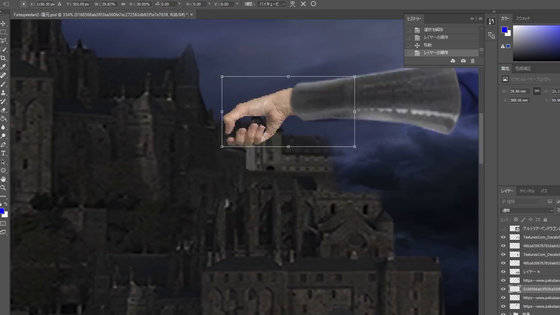
頭部はペンツールを使って無駄な部分を削除。
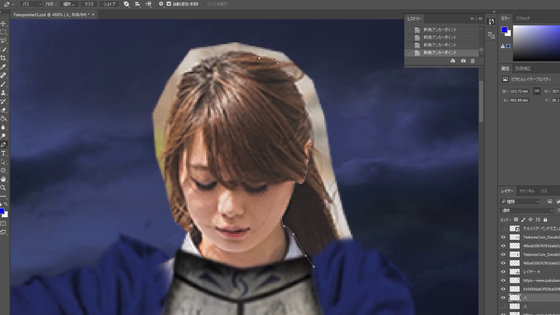
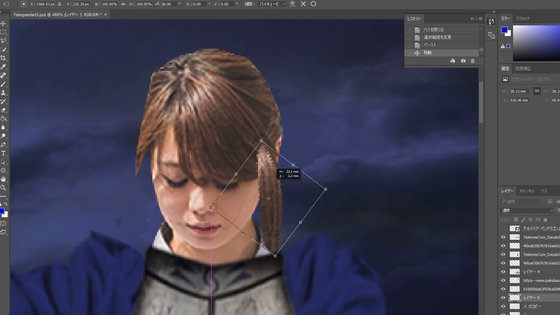
そして、髪の毛部分から適当に細長いパーツをコピペして、もみあげを作り出します。
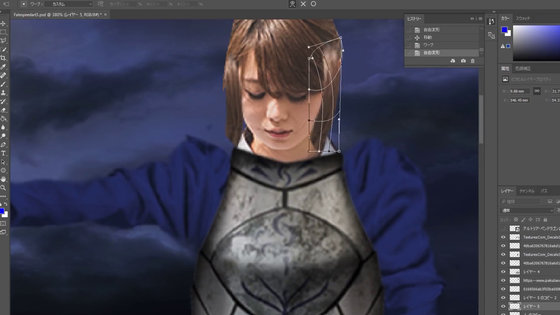
最後に髪の毛の色味を調整すれば、茶髪から青セイバーと同じ金髪にクラスチェンジ完了です。
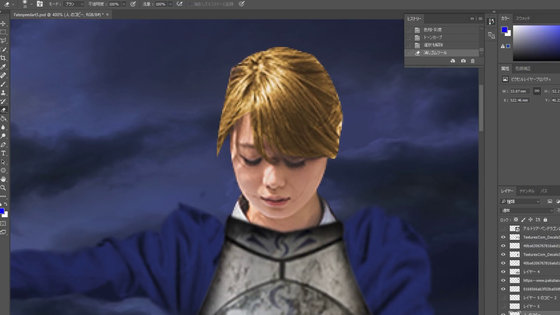
続いて登場したのはわら座布団の写真。
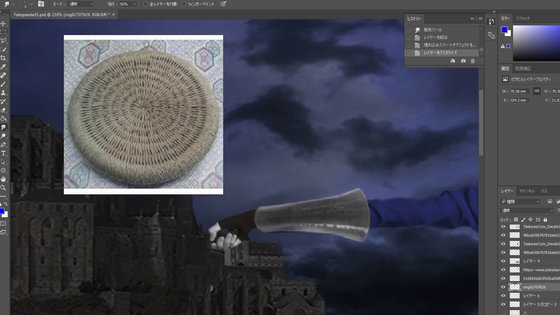
どこに使うのか検討もつかないパーツですが、切り抜いたものの……
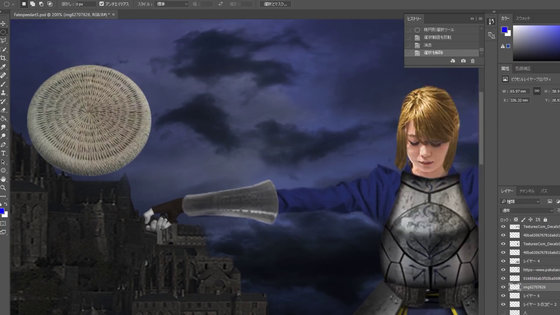
色味を調整して……
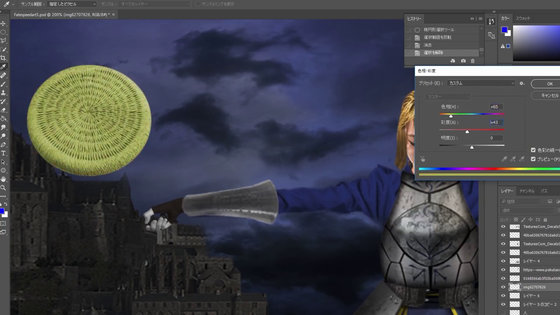
まさかの青セイバーのお団子部分にしてしまいました。
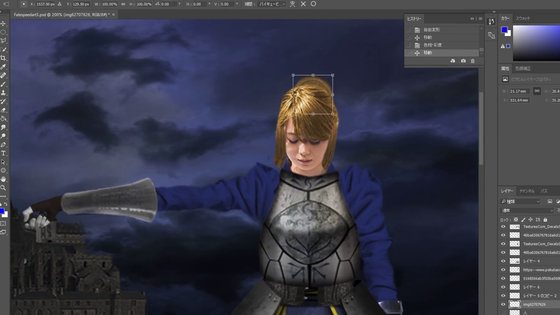
次はルアーの写真。
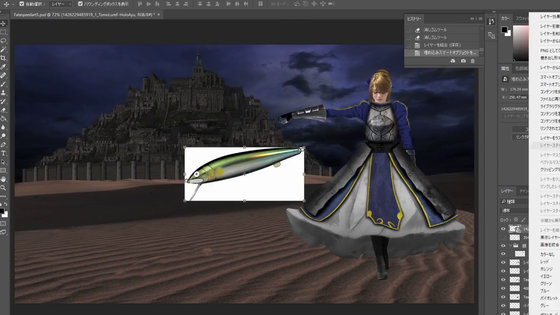
切り抜きから……

コピースタンプツールなどを使って不要なパーツを消します。
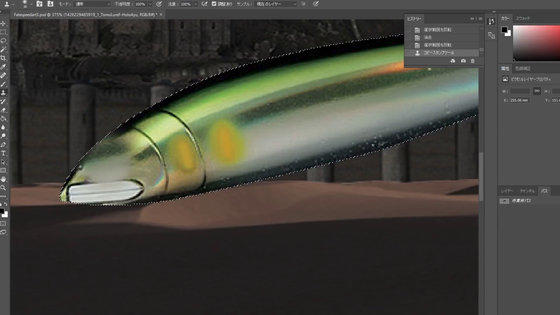
そして最後は前掛け部分の金具パーツにしてしまいました。

最後は青セイバーの宝具であるエクスカリバーを作成するのですが、これは時間の問題なのか途中でカットされています。伝説の聖剣ということで、その作成手順は企業秘密ということなのかもしれません。
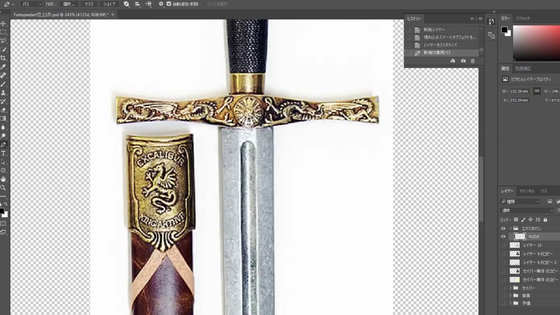
そんなこんなで最終的に完成した画像はこんな感じ。ゆりの花や陶器のコップ、ルアーやわら座布団の写真が使われているとはとても思えない圧巻のクオリティに仕上がっており、パパ@おとうさんスイッチさんの写真合成スキルが宝具並であることをまざまざと見せつけられる結果となっています。

・関連記事
Photoshopで30分かかっていた作業がわずか1分でできるようになる「神速Photoshop [Webデザイン編]」 - GIGAZINE
Photoshopを使って圧倒的にリアルな超絶画像がどうやって生まれるのかを早送りで見るとこうなる - GIGAZINE
「写真の女性をPhotoshopで美しくしてください」と世界18か国のデザイナーに言うとこうなる - GIGAZINE
Adobeが超絶役立つPhotoshop初心者向けのチュートリアル動画集「3, 2, 1… Photoshop!」を公開 - GIGAZINE
「Photoshop 1.0」で画像加工する貴重なムービーを見て感じる技術の進歩 - GIGAZINE
・関連コンテンツ
in 動画, Posted by logu_ii
You can read the machine translated English article A movie that restrained super magic remo….